OpenDocumentFormat (ODF) ODF-standarderna definieras av OASIS-konsortiet (Organization for the Advancement of Structured Information Standards) och implementeras av SUN Microsystems i kontorspaketet OpenOffice.org.
OpenDocumentFormat (ODF) stöder funktioner för bearbetning av ord (.ODT), kalkylblad (.ODS), presentationer (.ODP), databaser (.ODB) och grafik (.ODG).
Office 2003 och Office 2007 känner officiellt inte igen ODF-filer, men du kan öppna ODF-filer med hjälp av OpenXML/ODF Translator Add-in. Hela processen förklaras nedan.*
I den senaste versionen, Office 2010, har Microsoft stöd för ODF-filer.
Meddelande* 1: Om du vill hålla dig borta från Microsoft och vill öppna ODF-filer kan du ladda ner och installera Apache OpenOffice härifrån.
Meddelande* 2: Om du inte vill installera någon programvara kan du ladda upp din ODF-fil till Google Docs med hjälp av ditt Google-konto.
Office 2003 och Office 2007
Så här öppnar du .odt-, .ods- och .odp-filer (ODF-filer) från Office 2003 eller Office 2007:
1. Ladda ner OpenXML/ODF Translator Add-in för Office härifrån:

2. Välj " Kör " den " OdfAddInForOfficeSetup-en_x.x.xxxx " installationsfil.

3. Välj " Kör " igen på nästa skärm:

4. Press " installera '', för att installera kompatibilitetspaketet för Office 2007*.
Meddelande*: Om du använder Office 2003 kan du öppna Office 2007-filer {word (.docx), excel (.xlxs), presentation (.pptx)} som skapats i Office 2007.

5. Press " OK " när uppdateringen är klar.

6. Välj " Instal l", för att installera insticksprogrammet Open XML/ODF Translator".

7. På nästa skärm visas, acceptera licensavtalet och välj " Nästa ”.

8. På nästa skärm väljer du att installera insticksprogrammet för alla användare på din dator och välj " Nästa ”.

9. Lämna de anpassade inställningsalternativen och välj " Nästa ”.

10. Välj för att associerar alla ODF-filer (.odt, .ods, .odp) med Microsoft Office och tryck på " Nästa ”.
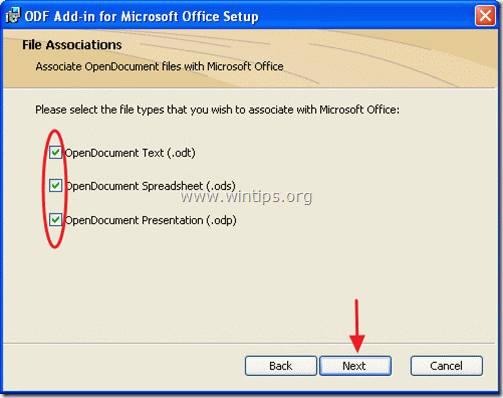
11. Press " Installera " för att starta installationen.

12. När installationen är klar, Avmarkera krysset "Visa Readme". och tryck på " Slutförande ”.

13. Hitta nu din ODF-dokumentfil och dubbelklicka för att öppna den.

Andy Davis
En systemadministratörs blogg om Windows





